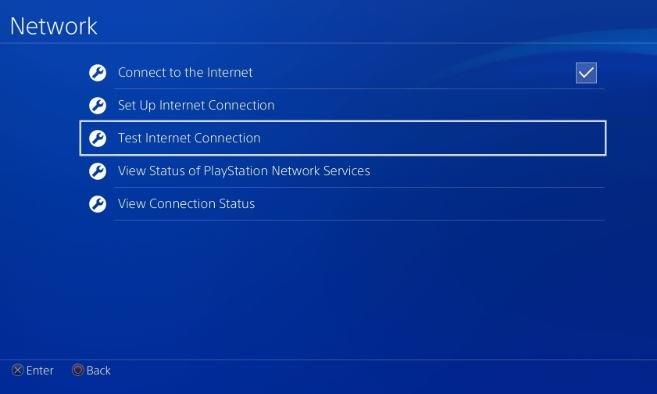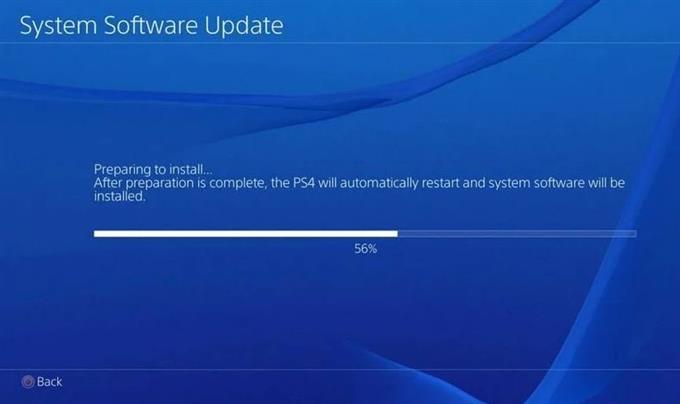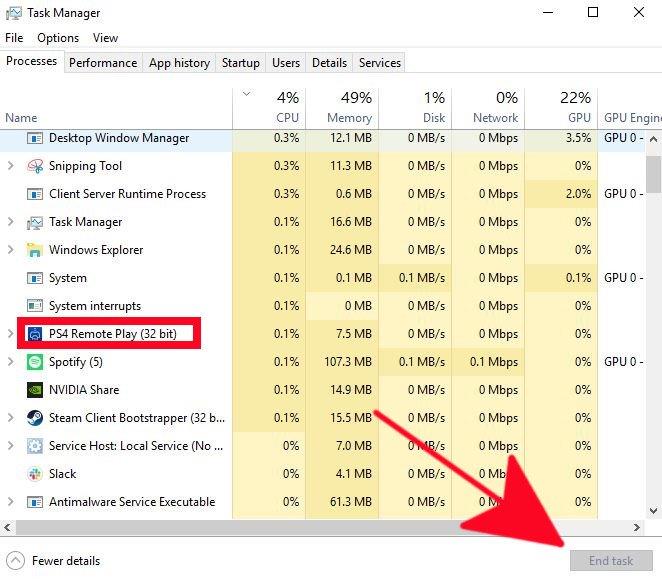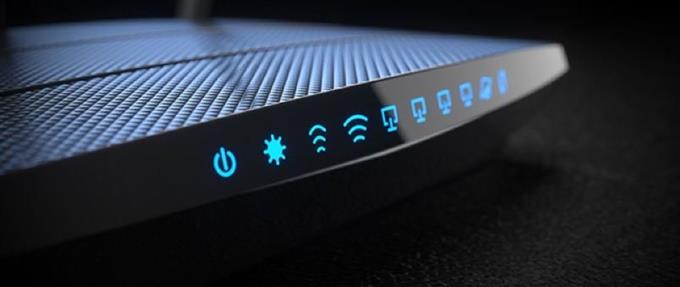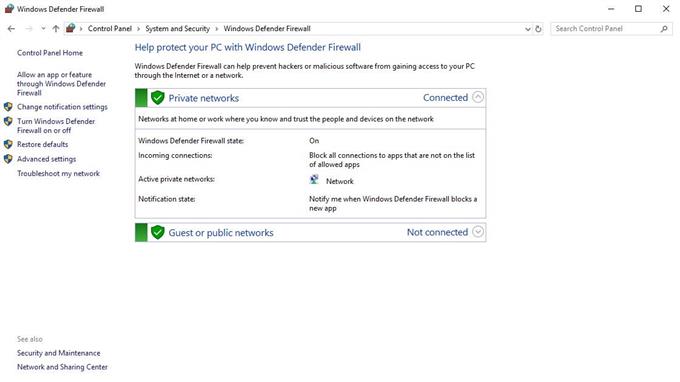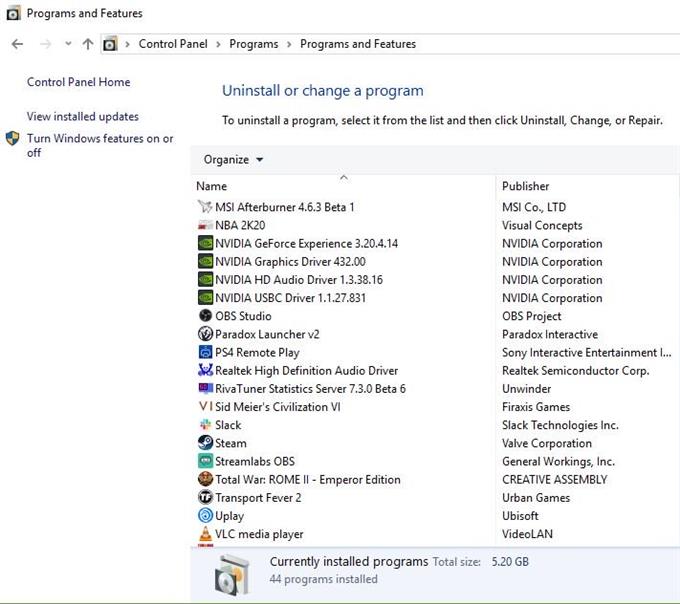Niektorí používatelia nás informovali, že potrebujú pomoc s opravou funkcie Remote Play na svojej konzole, ktorá sa nepripojí k počítaču. V prípade, že ste to nevedeli, môžete skutočne hrať svoju obľúbenú hru PS4 na smartfóne alebo počítači, aj keď nie ste pred konzolou. Musíte iba nastaviť Remote Play na telefóne alebo počítači.
Ak narazíte na problémy s pripojením alebo s chybami Remote Play počas inštalácie alebo po určitom čase používania, tento článok by vám mal pomôcť.
Veci, ktoré potrebujete pre PS4 Remote Play
Ak máte v pláne hrať ďalej od vášho PS4, môžete využiť jeho funkciu Remote Play. Nižšie sú uvedené veci, ktoré by ste mali úspešne urobiť:
- Aktualizovaná konzola PS4.
- Počítač s pripojením na internet.
- Dobre fungujúci bezdrôtový ovládač DUALSHOCK PS4
- Kábel USB na pripojenie ovládača k počítaču. Alebo kompatibilný bezdrôtový adaptér, ktorý umožňuje bezdrôtové pripojenie PS4.
- Sieťový účet PlayStation.
- Rýchlosť sťahovania a nahrávania na internet najmenej 15 Mb / s (pre PC aj PS4)
Príčiny, prečo sa vaše zariadenie PS4 Remote Play nepripojí
Existuje niekoľko možných dôvodov, prečo sa PS4 Remote Play zastaví alebo sa nepripojí. Väčšinou ide o problém týkajúci sa nastavenia siete, preto je dôležité, aby ste si v predstihu skontrolovali stav svojej vlastnej miestnej siete..
V iných prípadoch sa môže aplikácia PS4 Remote Play stretnúť s problémami s pripojením alebo chybami kvôli problémom so samotnou sieťou PlayStation Network.
Niektorí používatelia, ktorí začínajú prvýkrát, môžu zistiť, že kvôli bezpečnostnému softvéru svojho počítača nemôžu používať aplikáciu PS4 Remote Play.
Nižšie sú uvedené niektoré z bežných príčin problémov s PS4 Remote Play.
Pripojenie na internet je pomalé alebo prerušované.
Aby ste sa vyhli oneskoreniu alebo oneskoreniu pri používaní služby Remote Play, musíte sa ubezpečiť, že máte rýchle širokopásmové pripojenie. Spoločnosť Sony odporúča, aby bol váš PS4 minimálne 15 Mbps. Problémy s tým, čo je pomalšie, môžu byť problematické, aj keď som osobne dokázal používať Remote Play normálne, aj keď môj výsledok testu rýchlosti PS4 ukazuje, že rýchlosť nahrávania je iba 6 Mbps..
Najlepšie výsledky však dosiahnete, ak sa pokúsite používať Remote Play, iba ak máte dostatočne rýchle pripojenie.
Softvér PS4 je zastaraný.
Väčšina hier a funkcií PS4, ktoré používajú funkcie online, zvyčajne nefunguje, keď je softvér konzoly zastaraný. Ak narazíte na chyby služby Remote Play, ručne skontrolujte aktualizácie softvéru.
Typ NAT je prísny alebo obmedzujúci.
Niektorí používatelia sa môžu stretnúť s chybou „Pripojenie k serveru nebolo možné nadviazať“ kvôli problémom s typom NAT na PS4. Mali by ste sa snažiť mať na svojej konzole NAT Type 1 (open), hoci NAT Type 2 (medium) je tiež v poriadku. Ak má váš PS4 NAT typ 3 (striktný), nebudete si môcť hrať s ostatnými online, hovoriť prostredníctvom hlasového chatu ani spustiť Remote Play na počítači.
Chyba náhodnej konzoly alebo počítačového OS.
V elektronických zariadeniach sa niekedy môžu vyskytnúť motolice. Dočasné chyby sa zvyčajne opravia jednoduchým reštartovaním zariadenia, takže nezabudnite reštartovať počítač a PS4.
Problém s miestnou sieťou.
Problémy s miestnymi sieťovými zariadeniami môžu spôsobiť prerušenie alebo načítanie aplikácie Remote Play. Uistite sa, že domáca sieť je dostatočne rýchla a neodpája sa často. Problémy s prerušovaným pripojením môžu spôsobiť vypršanie časového limitu pripojenia, čo môže spôsobiť, že Remote Play bude prakticky nemožné prehrať.
Bezpečnostný softvér blokujúci pripojenie.
Ak sa pri prvom nastavení služby Remote Play zobrazuje chyba 88010E0F, je pravdepodobnejšie problém s antivírusom alebo bránou firewall. Môžete skúsiť dočasne vypnúť antivírus alebo firewall a skontrolovať, či je to tak.
Po testovaní nezabudnite znova zapnúť bezpečnostný softvér.
Sieť PlayStation Network je vypnutá.
Aplikácia Remote Play nemusí fungovať, ak sa vyskytol problém so servermi. Ak máte problémy s pripojením k službe Remote Play, môžete skontrolovať stav siete PlayStation.
Čo robiť, ak sa PS4 Remote Play nepripojí
Ak narazíte na chybu pri Remote Play alebo ak funkcia náhle prestane fungovať bez zjavného dôvodu, mali by vám pomôcť nasledujúce riešenia.
- Skontrolujte stav siete PlayStation.
Pred riešením problémov s počítačom PC alebo PS4 sa uistite, že ste navštívili stavovú stránku siete PlayStation, aby ste zistili, či existuje nejaký problém zo strany Sony.

- Skontrolujte rýchlosť internetového pripojenia.
Pomalá alebo prerušovaná rýchlosť pripojenia môže významne ovplyvniť fungovanie Remote Play. Uistite sa, že najprv spustíte test rýchlosti pripojenia na vašom PS4, aby ste zistili, či je minimálna 15Mbps rýchlosti sťahovania a nahrávania.
Váš počítač by mal spĺňať aj požiadavky na minimálnu rýchlosť.
Ak chcete skontrolovať možný problém s prerušovaným pripojením, musíte si všimnúť svoju sieť. Pomocou ostatných zariadení (smartphony alebo počítače) sa pokúste zistiť, či pripojenie na niekoľko hodín neprestáva klesať. Ak je internetové pripojenie nestabilné alebo sa neustále odpojuje, musíte tento problém najprv vyriešiť, aby ste mohli spoľahlivo používať Remote Play.
- Použite káblové pripojenie.
Ak používate bezdrôtové pripojenie alebo pripojenie Wi-Fi k zariadeniu PS4, je možné, že dôjde k rušeniu signálu wifi, ktoré spôsobí prerušenie spojenia. Skúste použiť ethernetové pripojenie smerovača k vášmu PS4 a potom sa pokúste znova použiť Remote Play.
Ak káblové pripojenie nie je možné, posuňte PS4 bližšie k smerovaču, aby ste sa uistili, že dostane dobrý signál wifi.
- Aktualizujte softvér PS4.
Jedným z najjednoduchších spôsobov, ako zabrániť chybám, je zabezpečiť, aby váš PS4 používal najnovší softvér. Manuálne skontrolovanie aktualizácií softvéru:
-Prejdite na plochu PS4.
-Choďte na nastavenie Ponuka.
-vybrať Aktualizácia systémového softvéru.
- Reštartujte Remote Play na vašom PC.
Ak sa aplikácia Remote Play stále nepripojí, uistite sa, že ste ju reštartovali. Na počítači otvorte Správcu úloh (CTRL + ALT + DEL), na karte Procesy vyberte položku PS4 Remote Play a potom kliknite na Ukončiť úlohu tlačidlo vpravo dole.

- Reštartujte počítač.
Ak reštartovanie aplikácie Remote Play nevyrieši problém alebo problém s pripojením, ďalšiu dobrú vec, ktorú môžete urobiť, je reštartovať počítač. Tým sa zabezpečí, že v počítači riešite možné dočasné chyby, ktoré môžu rušiť Remote Play.
- Napájajte svoje miestne sieťové zariadenia.
Počas reštartovania počítača venujte čas aj obnoveniu sieťového pripojenia. Aby ste to dosiahli, chcete odpojiť modem a / alebo smerovač z elektrickej zásuvky alebo prúžku na približne 30 sekúnd.

- Vypnite antivírusový program alebo bránu firewall.
Pre niektorých je zakázanie ich bezpečnostného softvéru, ako je antivírus alebo podobné opravy problémov so službou Remote Play. Ak je firewall vášho počítača aktívny, mali by ste zvážiť jeho vypnutie aj na účely testovania. Prípadne môžete v nastaveniach brány firewall urobiť výnimku, ktorá umožní Remote Play nadviazať spojenie. Použite Google, aby ste vedeli, ako urobiť tento návrh.

- Odstráňte a znova nainštalujte aplikáciu Remote Play.
Ak boli skontrolované všetky možné príčiny a doteraz žiadne z uvedených riešení nepomohlo, zvážte odstránenie a opätovné nainštalovanie služby Remote Play.

Navštívte náš kanál YouTube pre android, kde nájdete viac videí na riešenie problémov.